PowerPoint のテーブルは、ユーザーが明確、簡潔、そして視覚的に魅力的な方法でデータを表示および整理できる強力なツールです。 テーブルを使用すると、複雑な情報を効果的に他の人に伝達し、理解しやすくすることもできます。この記事では、Spire.Presentation for .NET を使用して C# で PowerPoint プレゼンテーションにテーブルを挿入する方法を示します。
Spire.Presentation for .NET をインストールします
まず、Spire.Presentation for .NET パッケージに含まれている DLL ファイルを .NET プロジェクトの参照として追加する必要があります。DLL ファイルは、このリンクからダウンロードするか、NuGet を介してインストールできます。
PM> Install-Package Spire.PresentationC# で PowerPoint プレゼンテーションにテーブルを挿入する
ISlide.Shapes.AppendTable(float x, float y, double[] widths, double[] heights) メソッドを使用して、PowerPoint プレゼンテーションの特定のスライドにテーブルを追加できます。詳細な手順は次のとおりです。
- Presentation クラスのインスタンスを初期化します。
- Presentation.LoadFromFile(string file) メソッドを使用して PowerPoint プレゼンテーションをロードします。
- Presentation.Slides[int index] プロパティを使用して特定のスライドを取得します。
- テーブル内の行数、列数、サイズを指定するために使用される 2 つの double 配列、幅と高さを定義します。
- ISlide.Shapes.AppendTable(float x, float y, double[] widths, double[] heights) メソッドを使用して、指定された行数と列数とサイズを持つテーブルをスライド上の特定の位置に追加します。
- テーブルのデータを 2 次元文字列配列に格納します。
- 文字列配列をループし、ITable[int columnIndex, int rowIndex].TextFrame.Text プロパティを使用して、各セルに対応するデータを割り当てます。
- テーブルの最初の行の配置を中央に設定します。
- ITable.StylePreset プロパティを使用して、テーブルに組み込みのスタイルを適用します。
- Presentation.SaveToFile(string file, FileFormat fileFormat) メソッドを使用してプレゼンテーションを保存します。
- C#
using Spire.Presentation;
namespace InsertTable
{
internal class Program
{
static void Main(string[] args)
{
//Presentation クラスのインスタンスを初期化する
Presentation presentation = new Presentation();
//PowerPoint プレゼンテーションをロードする
presentation.LoadFromFile(@"C:\Users\Administrator\Desktop\Sample.pptx");
//最初のスライドを取得する
ISlide slide = presentation.Slides[0];
//テーブル内の行数、列数、サイズを指定するために使用される 2 つの double 配列、幅と高さを定義する
double[] widths = new double[] { 100, 150, 150, 100, 100 };
double[] heights = new double[] { 15, 15, 15, 15, 15, 15, 15, 15, 15, 15, 15, 15, 15 };
//指定された行数と列数とサイズを持つテーブルをスライド上の特定の位置に追加する
ITable table = slide.Shapes.AppendTable(presentation.SlideSize.Size.Width / 2 - 275, 90, widths, heights);
//テーブルのデータを 2 次元文字列配列に格納する
string[,] data = new string[,]{
{"名前","首都","大陸","面積","人口"},
{"ベネズエラ","カラカス","南アメリカ","912047","19700000"},
{"ボリビア","ラパス","南アメリカ","1098575","7300000"},
{"ブラジル","ブラジリア","南アメリカ","8511196","150400000"},
{"カナダ","オタワ","北米","9976147","26500000"},
{"チリ","サンティアゴ","南アメリカ","756943","13200000"},
{"コロンビア","ボゴタ","南アメリカ","1138907","33000000"},
{"キューバ","ハバナ","北米","114524","10600000"},
{"エクアドル","キト","南アメリカ","455502","10600000"},
{"パラグアイ","アスンシオン","南アメリカ","406576","4660000"},
{"ペルー","リマ","南アメリカ","1285215","21600000"},
{"ジャマイカ","キングストン","北米","11424","2500000"},
{"メキシコ","メキシコシティ","北米","1967180","88600000"}
};
//文字列配列をループし、テーブルの各セルにデータを割り当てる
for (int i = 0; i < 13; i++)
for (int j = 0; j < 5; j++)
{
//テーブルの各セルにデータを入力する
table[j, i].TextFrame.Text = data[i, j];
//フォント名とフォントサイズを設定する
table[j, i].TextFrame.Paragraphs[0].TextRanges[0].LatinFont = new TextFont("Yu Mincho");
table[j, i].TextFrame.Paragraphs[0].TextRanges[0].FontHeight = 14;
}
//テーブルの最初の行の配置を中央に設定する
for (int i = 0; i < 5; i++)
{
table[i, 0].TextFrame.Paragraphs[0].Alignment = TextAlignmentType.Center;
}
//テーブルにスタイルを適用する
table.StylePreset = TableStylePreset.MediumStyle2Accent6;
//プレゼンテーションをファイルに保存する
presentation.SaveToFile("C:\Users\Administrator\Desktop\InsertTable.pptx", FileFormat.Pptx2013);
presentation.Dispose();
}
}
}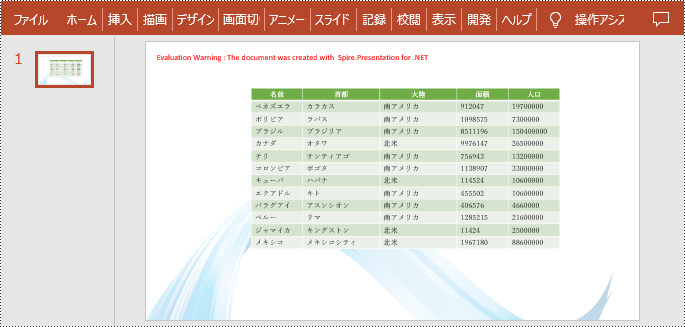
一時ライセンスを申請する
結果ドキュメントから評価メッセージを削除したい場合、または機能制限を取り除く場合は、についてこのメールアドレスはスパムボットから保護されています。閲覧するにはJavaScriptを有効にする必要があります。にお問い合わせ、30 日間有効な一時ライセンスを取得してください。







